Xmeye descărcare, configurare
După nume, ați înțeles deja că este vorba despre configurarea programului xmeye.
Aici lumina va vărsa următoarele lucruri:
- Unde se descarcă
- Cum să vă înregistrați
- Cum să reglați afișarea imaginii prin p2p sau ip static.
- Aflați cum să configurați aplicația pentru Android și iOS.
Să mergem în ordine.
În cazul în care pentru a descărca
Programul, la fel ca orice aplicație, poate fi descărcat pe Play Market, trebuie să mergeți la magazin și să introduceți "Xmeye" în caseta de căutare și faceți clic pe căutarea de pe tastatura dispozitivului.
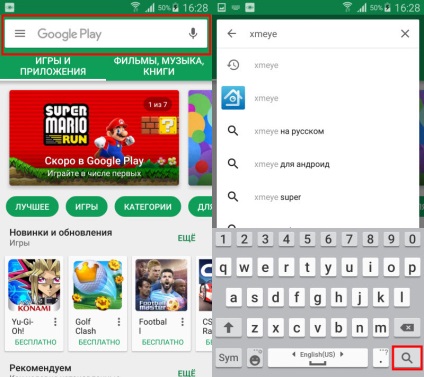
Din rezultatele căutării, selectați aplicația cu o pictogramă albastră
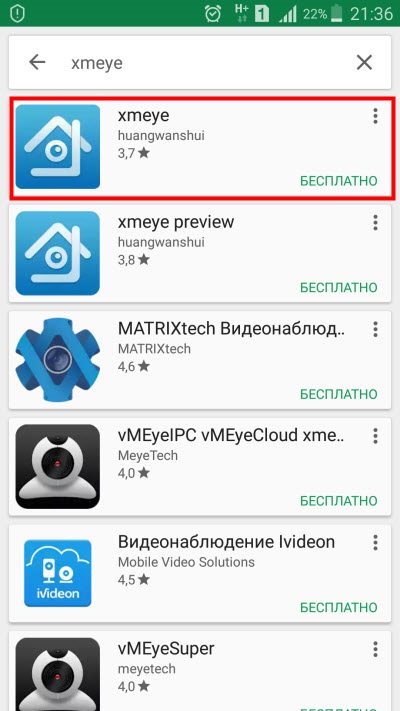
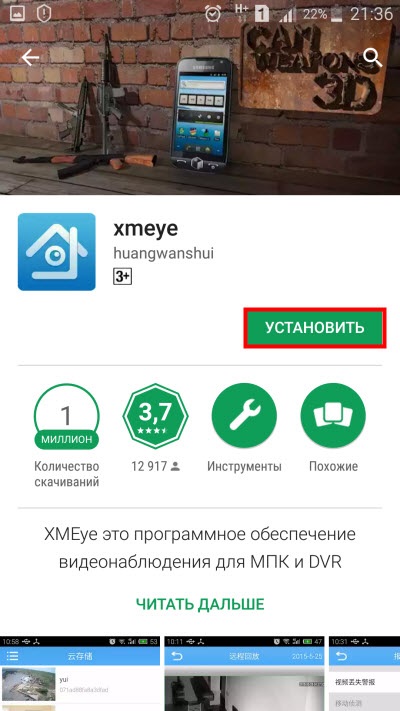
Pentru Apple, algoritmul este similar numai magazinului "Appstore", nu a fost disponibil niciun iPhona pentru a face capturi de ecran.
Felicitări, programul este gata să fie lansat.
Cum se înregistrează?
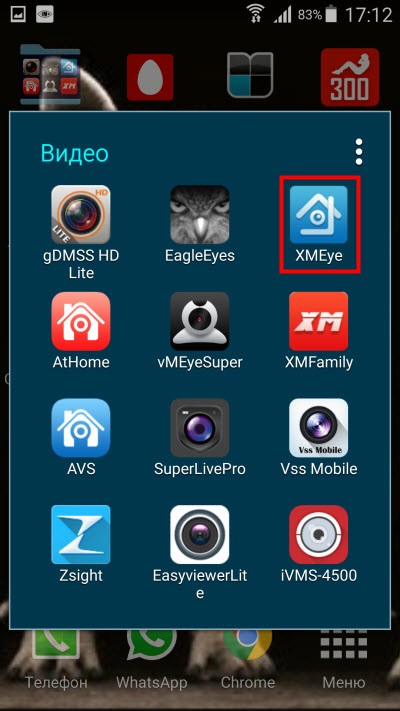
După pornirea programului, ajungem la meniul de autentificare, unde există un element "Înregistrare", dați clic pe el.
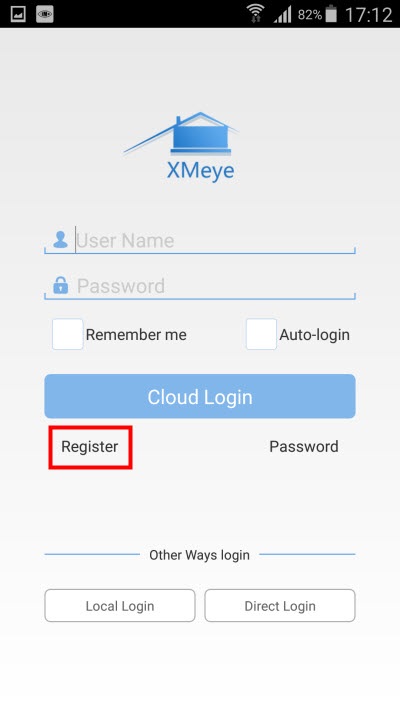
Se deschide în meniul de înregistrare, unde trebuie să specificați:
- Nume utilizator - Conectare (puteți utiliza litere și numere latine, lungimea de conectare este de cel puțin 4 caractere, maximum 15)
- Parolă - Parolă (puteți utiliza și litere și numere latine)
- Confirmare parolă - confirmare parolă
Faceți clic pe "Ok"
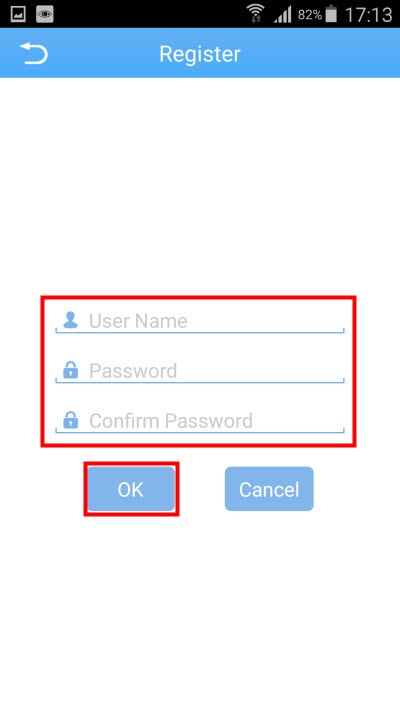
Dacă datele de conectare sunt ocupate, veți vedea o eroare de utilizatori existente.
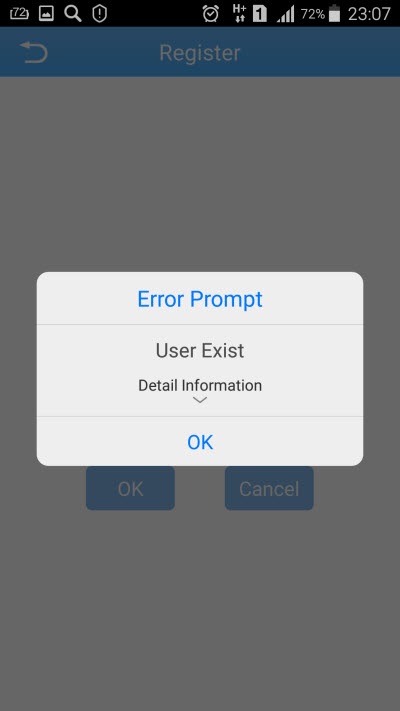
Dacă datele de conectare sunt gratuite, veți fi duși la meniul de conectare.
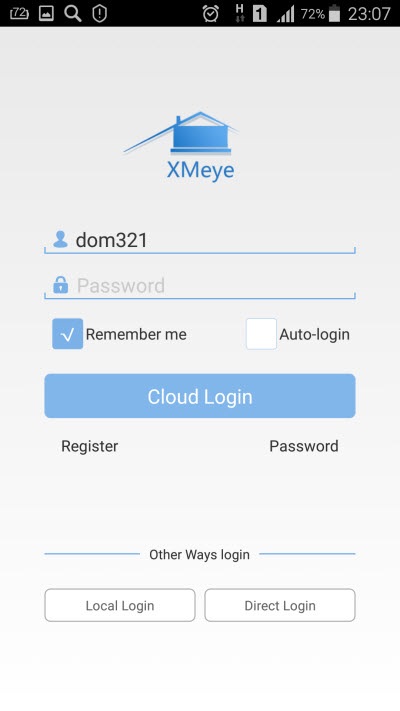
Felicitări, ați înregistrat cu succes în cerere.
Cum se configurează afișarea imaginii prin p2p sau prin staticipare.
Pentru a introduce contul, trebuie să introduceți o parolă.
- De asemenea, este demn de menționat despre pavilion «Ține-mă», în cazul în care este verificat aplicația va aminti parola și introduceți-l nu mai este necesară în cazul în care capusa nu este necesar, parola va trebui să-l introduceți de fiecare dată când vă conectați.
- În cazul în care este bifată legătura "Auto-login", aplicația se va conecta automat la cont, sărind meniul de autentificare.
După introducerea parolei și marcarea off, dacă este necesar, faceți clic pe "Cloud Login"
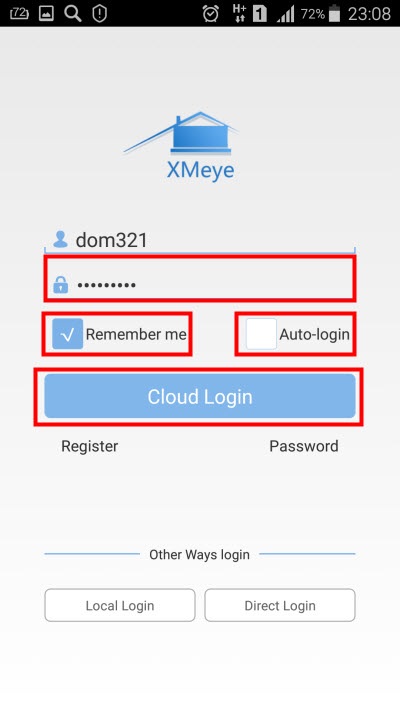
După intrare, vedem meniul pentru afișarea dispozitivului, pentru a adăuga propriul dvs., trebuie să apăsați "+" în colțul din dreapta sus.
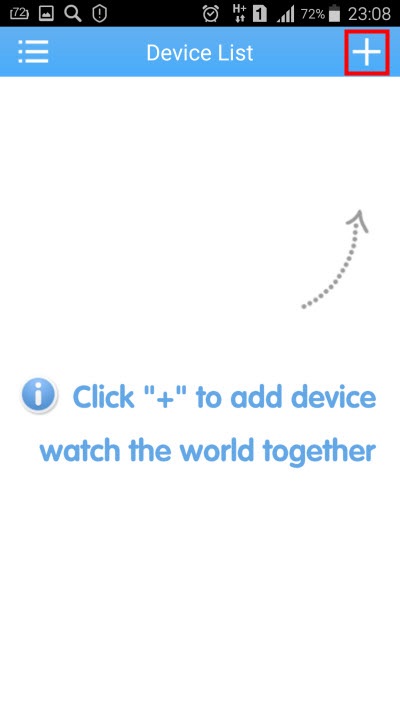
Adăugarea dispozitivului la p2p
- În câmpul "Nume dispozitiv" scriem un nume (orice)
- În câmpul Număr serie / IP /, introduceți numărul de serie al dispozitivului, îl puteți vedea în meniul principal al dispozitivului -> detalii.
Faceți clic pe "Ok"
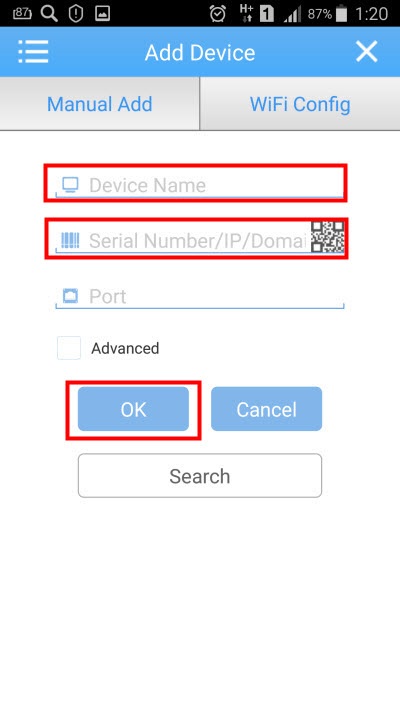
Adăugarea unui dispozitiv prin IP
- În câmpul "Nume dispozitiv" scriem un nume (orice)
- În câmpul "Număr serie / IP /", introduceți adresa IP atribuită în setările de rețea.
- În câmpul "Port", introduceți portul atribuit
Detalii despre setările pentru ip vor scrie articolul mai târziu, dar pentru moment Google va ajuta.
Faceți clic pe "Ok"
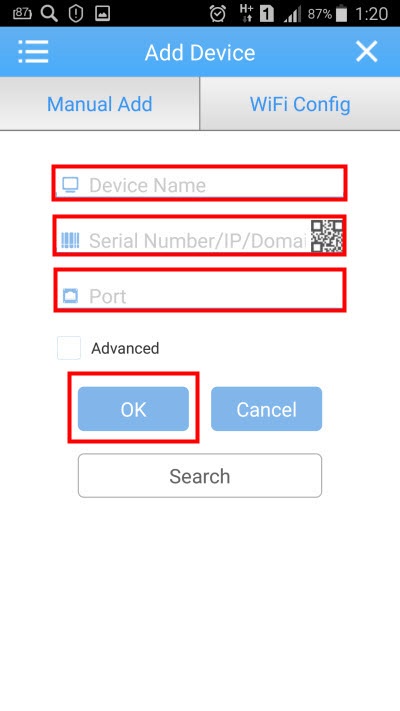
De asemenea, un punct important, dacă ați modificat parola de administrator standard în registru în aplicație, trebuie să o introduceți:
- Introduceți modul de editare.
- Faceți clic pe "Editați".
- Introduceți numele de utilizator și parola de la registratorul dvs.
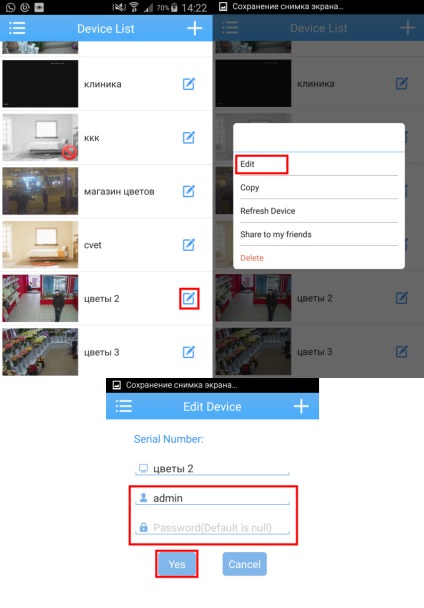
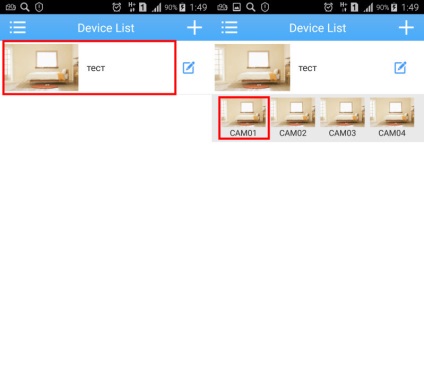
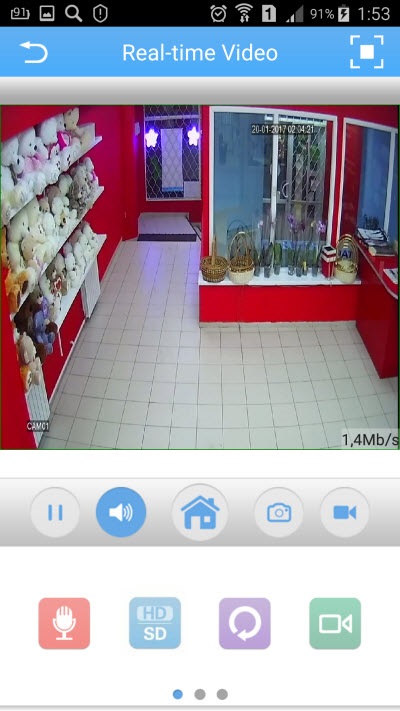
Configurarea aplicației pentru Android și iOS.
Pentru cele două sisteme, setările sunt aceleași, așa că scriu totul într-o singură cheie.
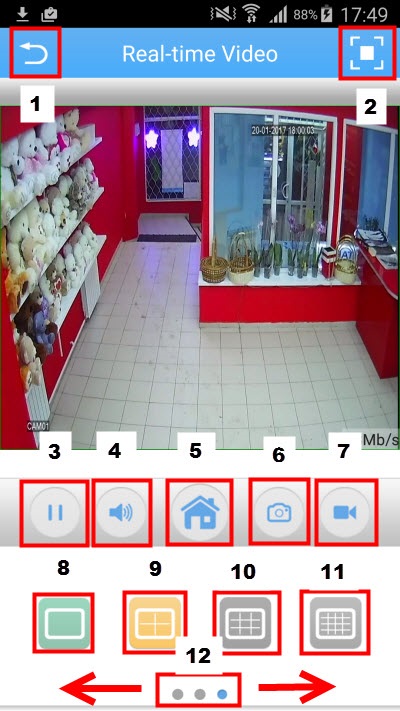
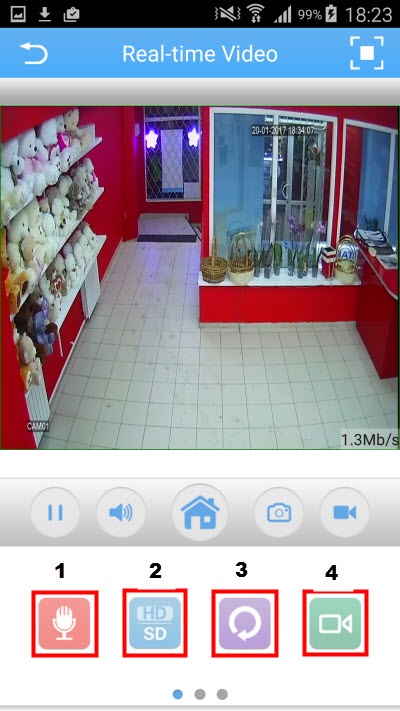
Meniu pentru controlul camerei PTZ.
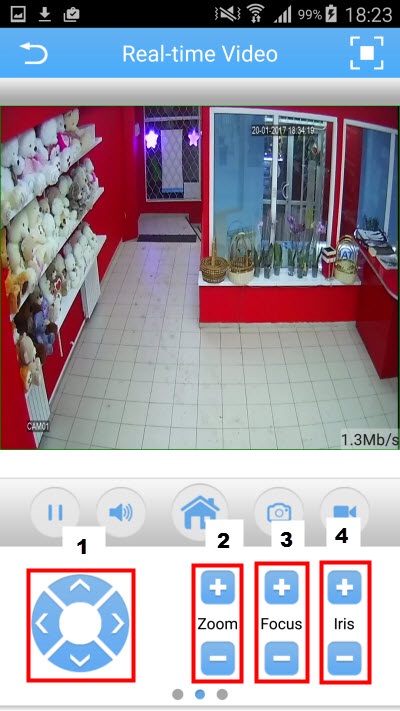
Lucrați în modul ecran complet.
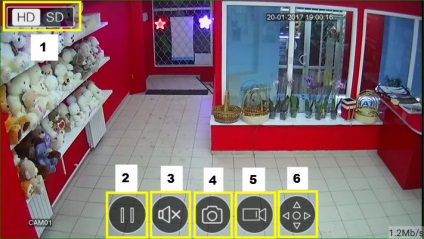

- Accesați meniul de arhivă
- În colțul din dreapta sus, faceți clic pe dată
- Alegeți data dorită, numărul lunii, anul de derulare de sus în jos, faceți clic pe "Ok"
- Timpul este selectat în partea de jos.
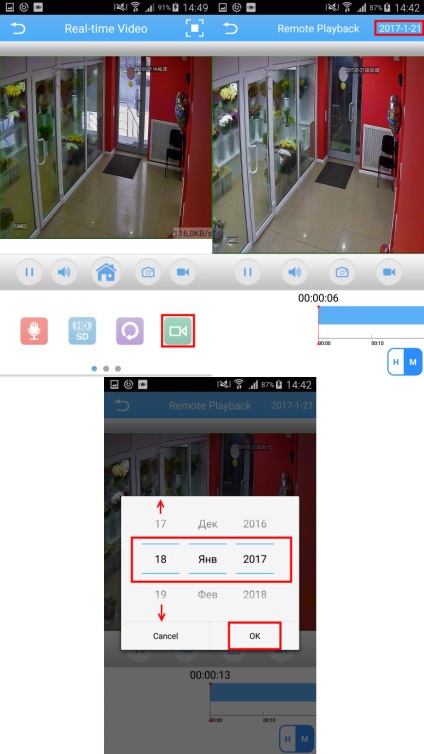
Detector de probleme în Xeoma
De la versiunea 15.3.30, Xeoma nu numai că a avansat diagnosticele și transmiterea mesajelor despre problemele detectate pe ecran, ci și modulul "Detector de probleme". care vă va permite să primiți notificări automate de tipul de care aveți nevoie dacă găsiți exact problemele care vă privesc cel mai mult.
Ca întotdeauna, configurația flexibilă și o structură modulară vă vor ajuta să primiți notificările necesare pentru camerele potrivite la momentul potrivit. Deci, dacă pierdeți un semnal de la o cameră, puteți trimite o notificare administratorului de sistem și dacă dezactivați o altă cameră - de exemplu, în scopul de siguranță, activați imediat alarma. De asemenea, puteți conecta mai multe tipuri de notificări la o singură cameră simultan.
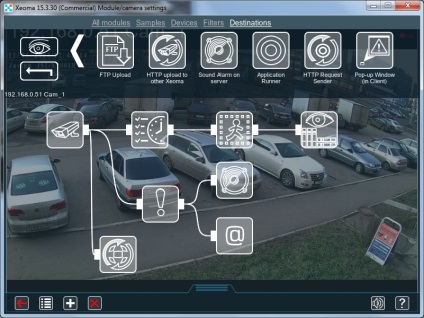
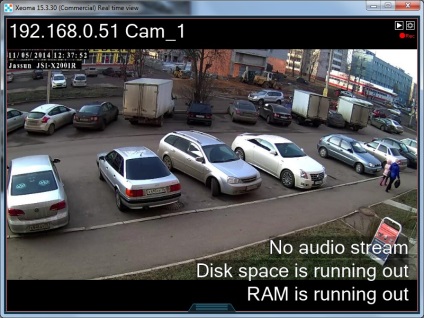
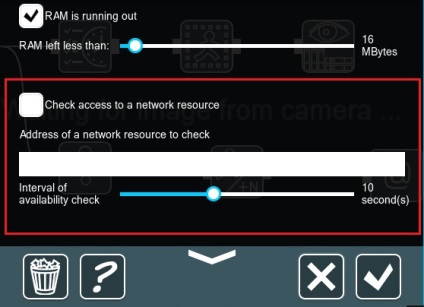
"Detectorul de probleme" poate scrie și un jurnal al problemelor:
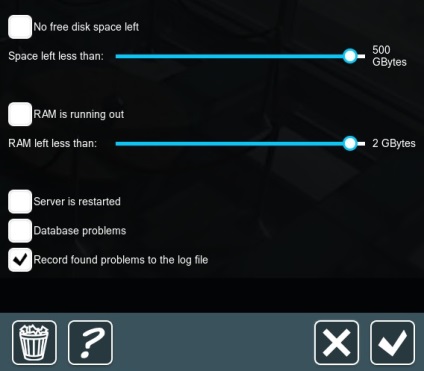
Jurnalul va fi scris în fișierul ProblemsDetector.log din dosarul Jurnaluri din dosarul de setări și din fișierele Xeoma.